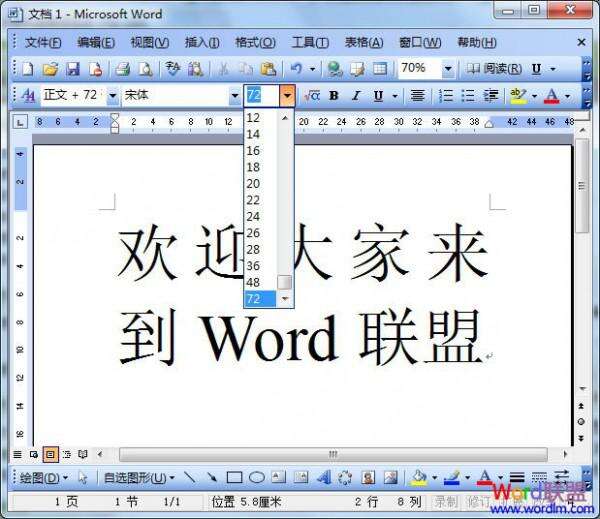Word2003文档怎么放大字体,怎样让他无限放大
办公教程导读
收集整理了【Word2003文档怎么放大字体,怎样让他无限放大】办公软件教程,小编现在分享给大家,供广大互联网技能从业者学习和参考。文章包含630字,纯文字阅读大概需要1分钟。
办公教程内容图文
Word放大字体方法如下:
方法一、选中需要放大的字,然后在“格式”工具栏中的“字号”里面输入72以上的数字,比如这里我输入“150”,然后按“回车键”,这时字体立马变成150字号的超大字体。(如下图,在红色线内输入想要的字号)
方法三、第三种方法最使用,最简单快捷,就是利用Word快捷键来放大字体。选中文字后我们用组合键“Ctrl + ] ” 按住不放,就可以自动的慢慢放大字体;按组合键“Ctrl + [ ” 就能慢慢的缩小字体。
如果你觉得按“Ctrl + ] ” 放大字体的速度慢了,当然你可以选择用快捷键“Ctrl + Shift + > ” 快速放大字体,组合键“Ctrl + Shift + < ” 快速缩小字体。

这样的话,我们想让Word中字体变多大就放多大,不信你可以自己去试试,又方便又快捷。
办公教程总结
以上是为您收集整理的【Word2003文档怎么放大字体,怎样让他无限放大】办公软件教程的全部内容,希望文章能够帮你了解办公软件教程Word2003文档怎么放大字体,怎样让他无限放大。
如果觉得办公软件教程内容还不错,欢迎将网站推荐给好友。